Kompleksowy przewodnik włączania funkcji Picture-In-Picture Controls i paska postępu w przeglądarce Google Chrome Desktop
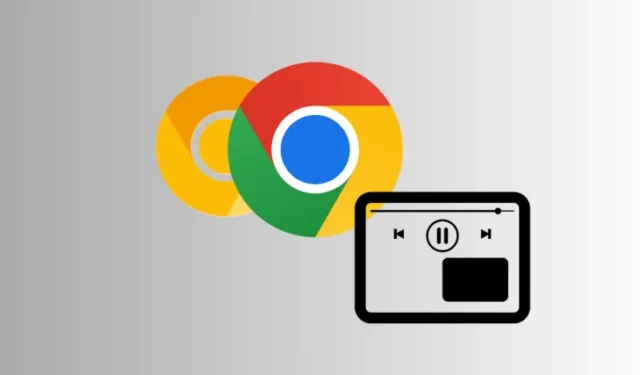
Podstawowe informacje
- W przeglądarce Google Chrome stopniowo udoskonalane są funkcje obrazu w obrazie (PiP), m.in. ulepszone opcje nawigacji i pasek postępu.
- Obecnie przydatna funkcja paska postępu w trybie PiP jest dostępna jedynie w przeglądarce Chrome Canary, jednak udoskonalone elementy sterujące można aktywować w stabilnej wersji przeglądarki Chrome.
- Aby aktywować zaktualizowane elementy sterujące PiP zarówno w Chrome Canary, jak i wersji stabilnej, należy włączyć flagę Chrome oznaczoną jako Sterowanie obrazem w obrazie wideo aktualizacja 2024 .
- W porównaniu z Google Chrome przeglądarki takie jak Opera i Firefox oferują o wiele lepsze funkcje okna PiP, w tym sterowanie głośnością, nawigację po utworach oraz przewijanie do przodu/do tyłu.
W świecie popularnych przeglądarek internetowych tryb Picture-in-Picture w Google Chrome jest często uważany za najmniej przyjazny dla użytkownika. Podczas gdy Opera i Firefox oferują kompleksowe sterowanie multimediami wraz z paskiem postępu w oknach PiP, wersja desktopowa Google Chrome wciąż nie spełnia oczekiwań, oferując jedynie przycisk „Powrót do karty”, przycisk odtwarzania/pauzy i opcję zamknięcia (X) — i nic więcej!
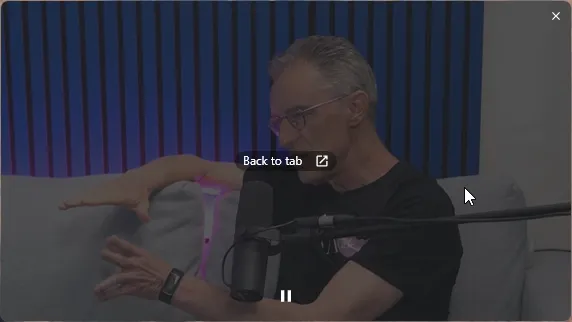
Na szczęście na horyzoncie widać ulepszenia. Google Chrome podejmuje kroki w celu ulepszenia okna PiP poprzez integrację długo oczekiwanych elementów sterujących. Chociaż nadal są to funkcje eksperymentalne i nie w pełni wdrożone do wersji stabilnej, można je łatwo aktywować za pomocą flag Chrome. Oto przewodnik krok po kroku, jak je włączyć.
Aktywowanie funkcji PiP w przeglądarce Google Chrome
Ponieważ zaktualizowane funkcje sterowania obrazem w obrazie są wciąż w fazie rozwoju, ich wdrożenie może się różnić w zależności od używanej wersji przeglądarki Google Chrome.
Stabilna wersja Chrome oferuje funkcję odtwarzania/pauzy wraz z nową opcją minimalizacji. Wersja Canary zawiera jednak te funkcje plus pasek postępu. Oto jak włączyć te ulepszenia:
Aktywuj kontrolki PiP w przeglądarce Google Chrome (wersja stabilna)
Krok 1: Otwórz Google Chrome. W nowej karcie przejdź do chrome://flags .
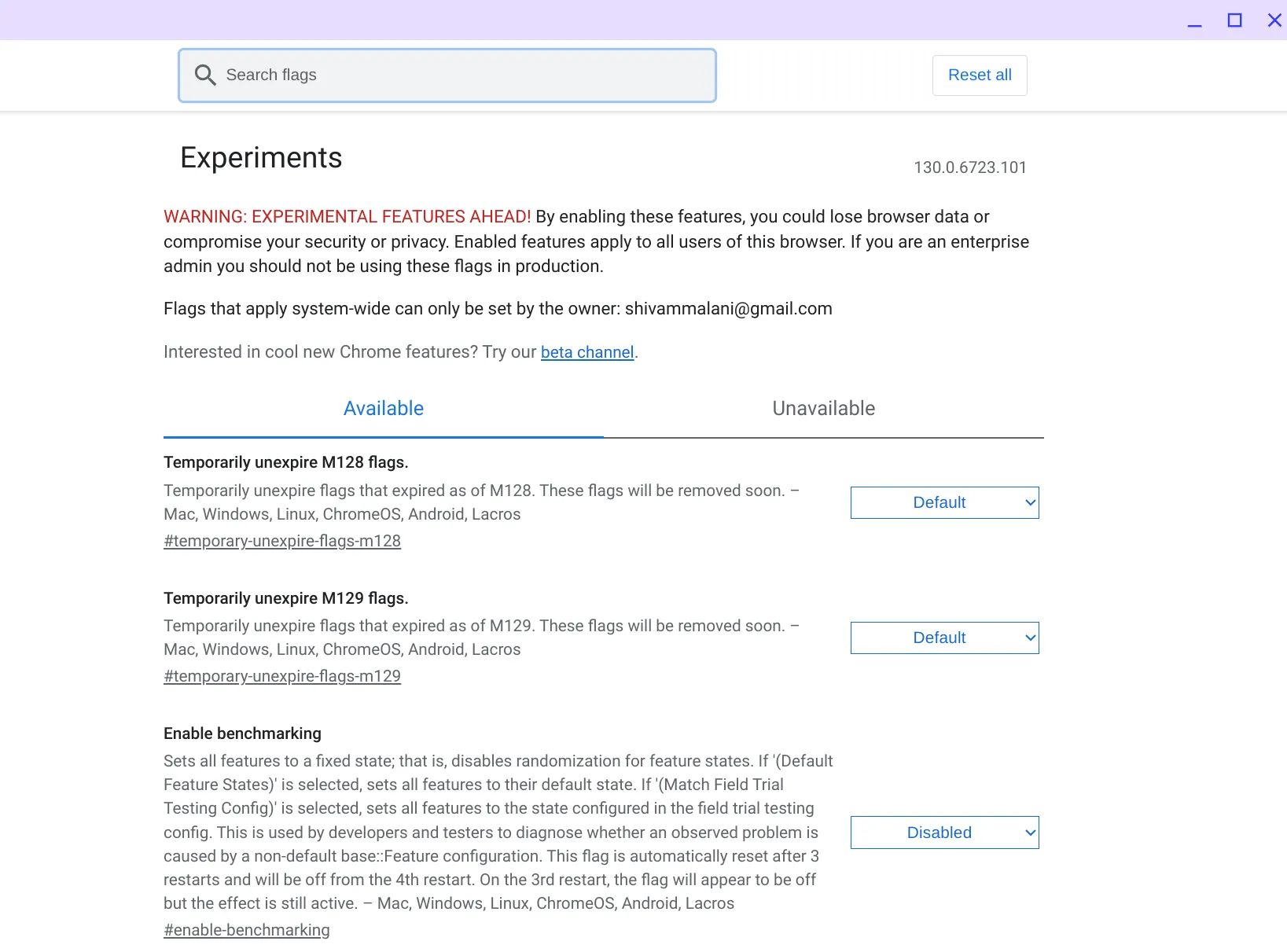
Krok 2: Zlokalizuj flagę. Aktualizacja sterowania obrazem w obrazie w 2024 r .
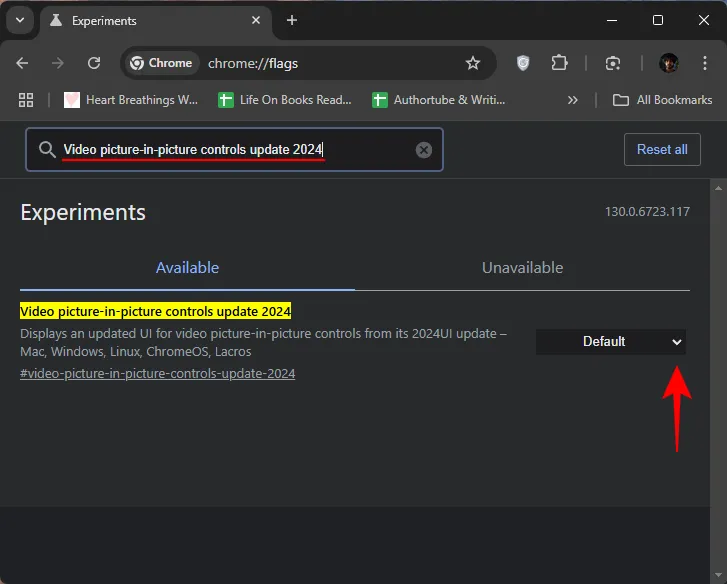
Krok 3: Z rozwijanego menu obok wybierz opcję Włączone .

Krok 4: Uruchom ponownie przeglądarkę Google Chrome.
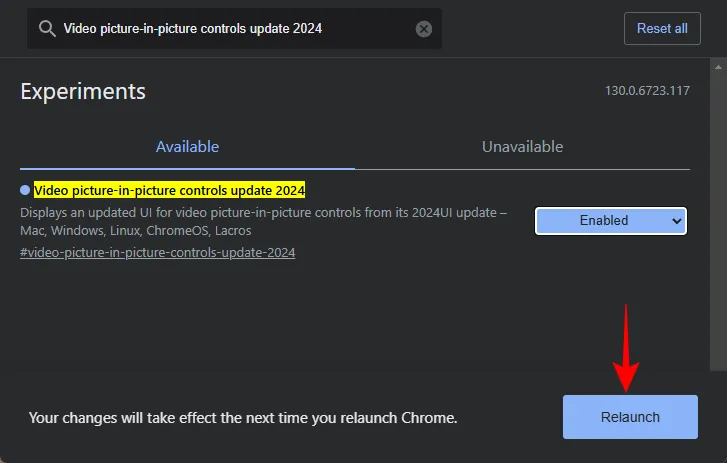
Krok 5: Odtwórz dowolny film. Kliknij ikonę sterowania multimediami znajdującą się w prawym górnym rogu Chrome, aby otworzyć okno PiP.
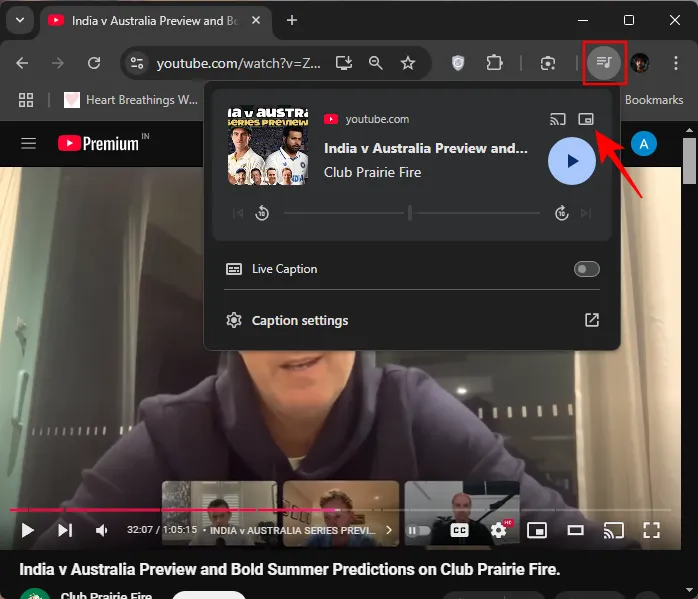
Krok 6: Teraz w oknie PiP zobaczysz ulepszone elementy sterujące, w tym opcję odtwarzania/pauzy, przycisk minimalizacji i przycisk „Powrót do karty”, teraz umieszczony w prawym górnym rogu.
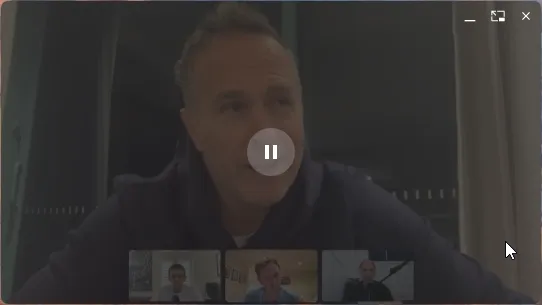
Aktywuj kontrolki PiP i pasek postępu w przeglądarce Google Chrome (Canary)
Krok 1: Otwórz Google Chrome. W nowej karcie przejdź do chrome://flags .
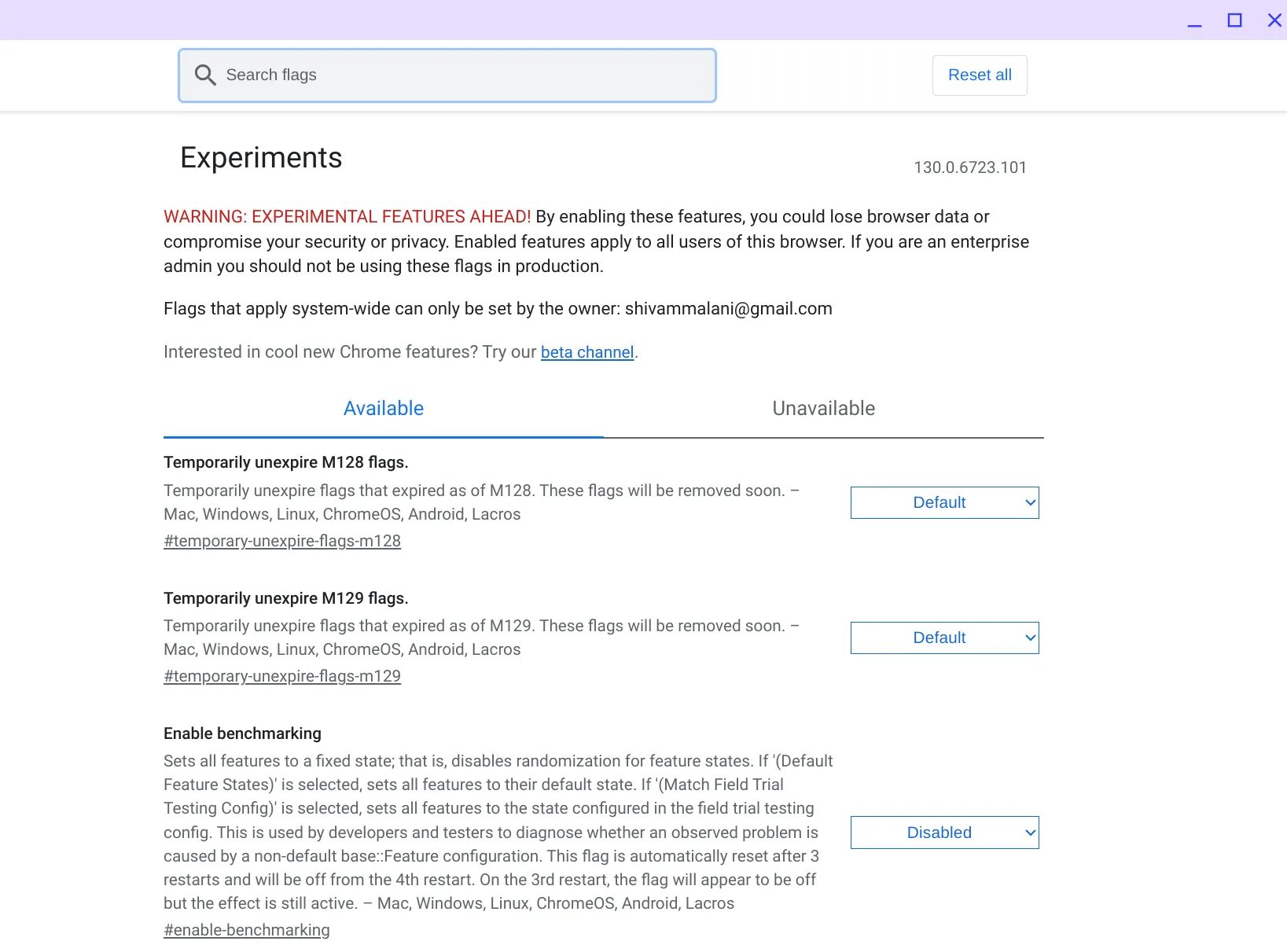
Krok 2: Znajdź flagę. Aktualizacja sterowania obrazem w obrazie w 2024 r .
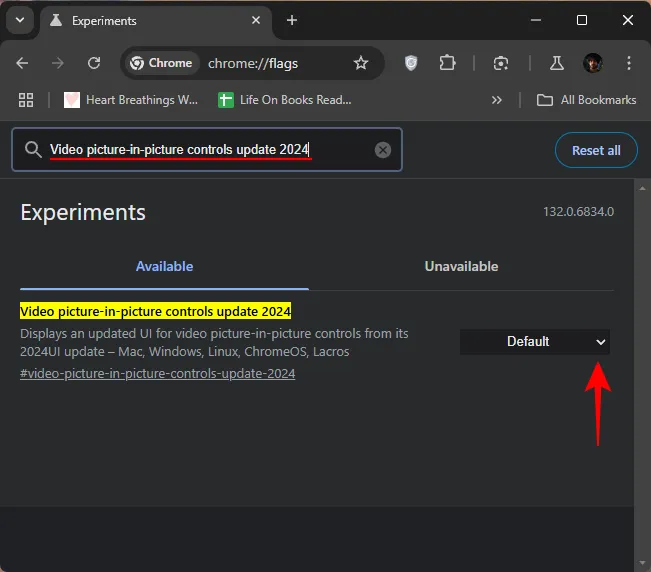
Krok 3: Wybierz opcję Włączone w menu obok.
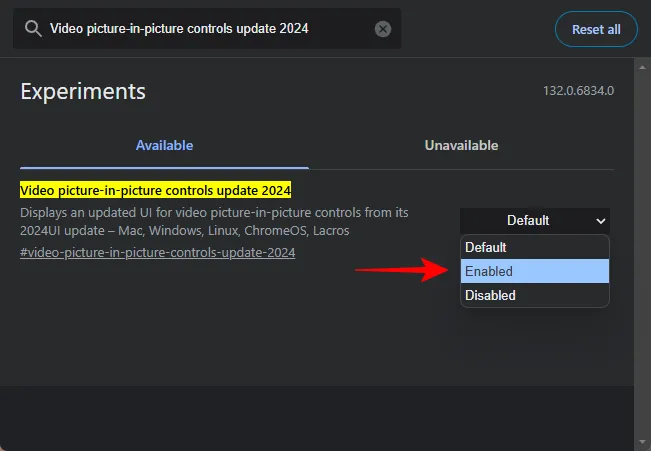
Krok 4: Uruchom ponownie przeglądarkę Google Chrome.
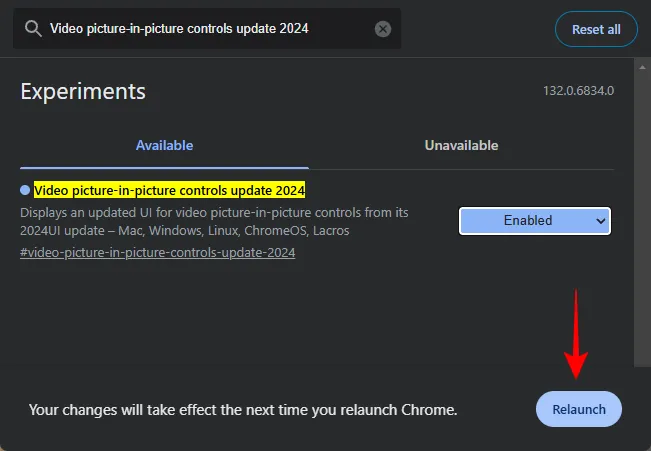
Krok 5: Odtwórz dowolny film. Uzyskaj dostęp do ikony sterowania multimediami w prawym górnym rogu Chrome i otwórz okno PiP.
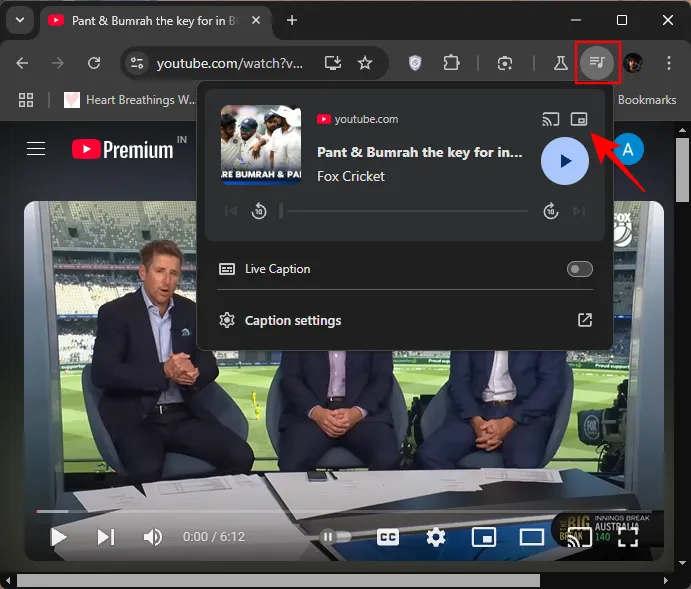
Krok 6: Teraz będziesz mieć dostęp do zaktualizowanych elementów sterujących w interfejsie PiP, które obejmują przycisk odtwarzania/pauzy, opcję minimalizacji, przeniesiony przycisk „Powrót do karty” oraz pasek postępu, który umożliwia nawigację do przodu/do tyłu i przełączanie utworów, jeśli w kolejce znajduje się wiele filmów.
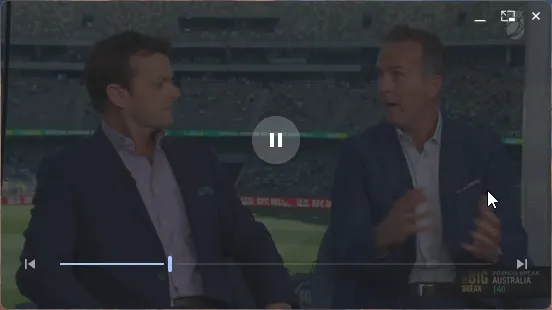
Mimo stopniowych udoskonaleń funkcji PiP w przeglądarce Chrome, przeglądarka ta nadal znacznie odstaje od konkurencyjnych przeglądarek, takich jak Firefox i Opera.
Porównanie funkcji PiP w przeglądarce Google Chrome z innymi przeglądarkami
Jeśli chodzi o sterowanie multimediami w oknie PiP, zarówno Opera, jak i Firefox oferują kompleksowe funkcje, które ułatwiają bezproblemowe zarządzanie odtwarzaniem z poziomu kompaktowego odtwarzacza wideo.
W oknie PiP przeglądarki Firefox znajdziesz nie tylko pasek postępu i przycisk odtwarzania/pauzy, ale także opcje przewijania do przodu/do tyłu o 5 sekund, przycisk wyciszenia, funkcję pełnoekranową i standardową opcję powrotu do karty.
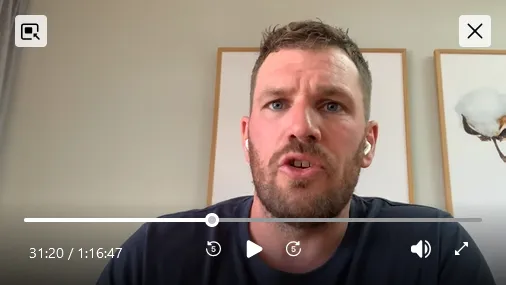
Z drugiej strony Opera oferuje funkcję „Automatic pop-out video”, która otwiera filmy w trybie PiP automatycznie po przejściu do innej karty. Zawiera również pasek postępu, sterowanie głośnością, opcje odtwarzania/pauzy i przycisk następnego utworu.
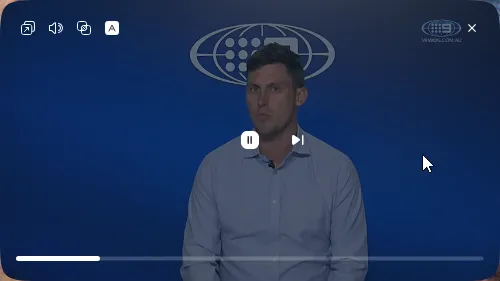
Choć każda z tych przeglądarek oferuje pewne funkcje kontroli lepiej niż inne, to ogólnie rzecz biorąc, znacznie przewyższają możliwościami okna PiP przeglądarki Google Chrome.
Dzięki nowym eksperymentalnym flagom Chrome stopniowo próbuje nadrobić zaległości. Możemy mieć tylko nadzieję, że wkrótce wprowadzi nawet podstawowe elementy sterujące multimediami w swoim oknie PiP. Bądźcie czujni, ponieważ będziemy dostarczać aktualizacje dotyczące dalszych wydarzeń!



Dodaj komentarz